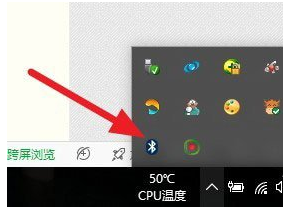
电脑如何连接蓝牙鼠标呢?蓝牙鼠标比起普通鼠最大的优势就是方便,不像普通的鼠标那样要拖着长长的线,下面一起来看看如何给电脑连接上蓝牙鼠标吧。
1、首先确认你电脑有蓝牙,一般点击右下角就会看到一个小蓝牙图标。
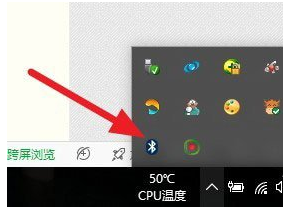
2、鼠标移到上方,右击鼠标,出现菜单,添加设备就是我们要添加一个或几个蓝牙设备,比如蓝牙鼠标就是一个设备,显示蓝牙设备,就是显示当前和电脑配对的蓝牙设备,加入个人局域网,这个是通过蓝牙连接手机上网的,一般用不到,设置是对电脑蓝牙进行设置。
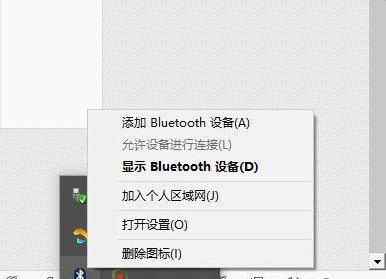
3、然后我们点击添加设备选项。
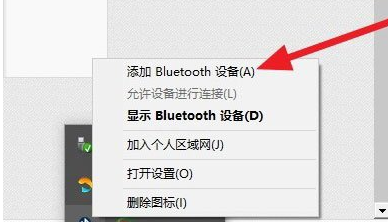
4、接着就会跳转到系统添加页面。
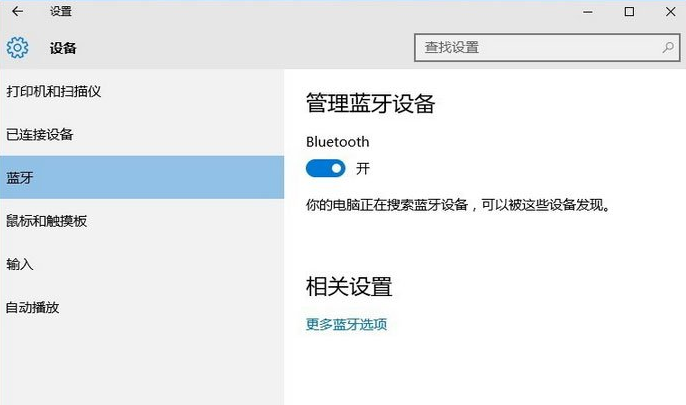
5、此时系统开始自动搜索周围打开的可见蓝牙设备,这时我们把蓝牙鼠标的右键左键中键(就是滚轮)同时按下5s以上。

6、几十秒左右系统就会出现鼠标设备,表明已经搜索到鼠标。
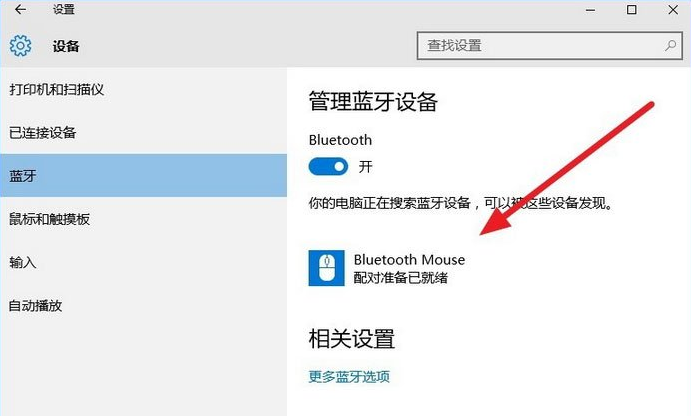
7、点击鼠标,右边出现配对字样,点击配对。
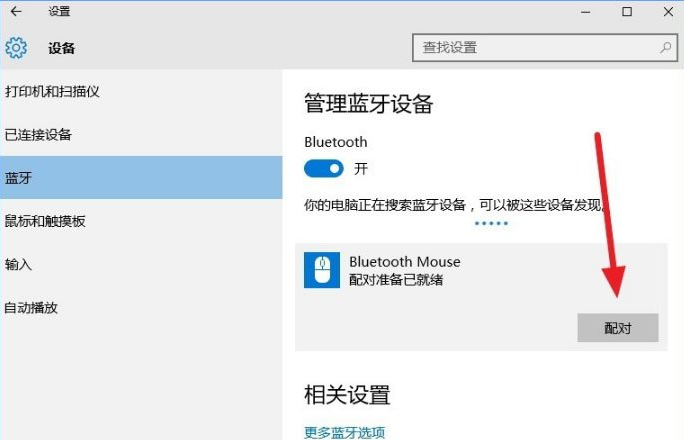
8、出现需要输入配对码。
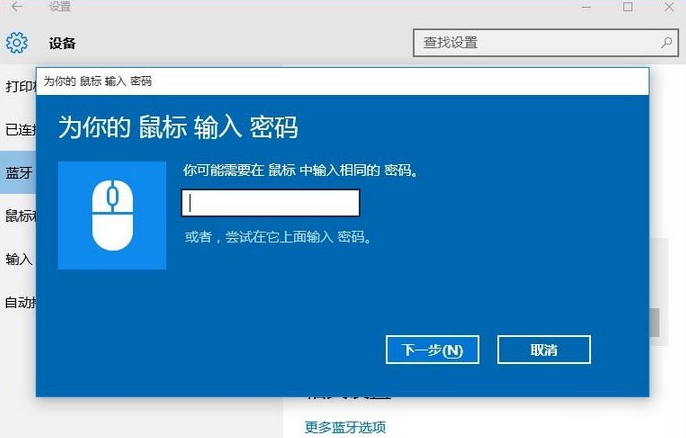
9、这里我们为鼠标输入密码即可。

10、输入完密码之后它就开始配对了,耐心等待。
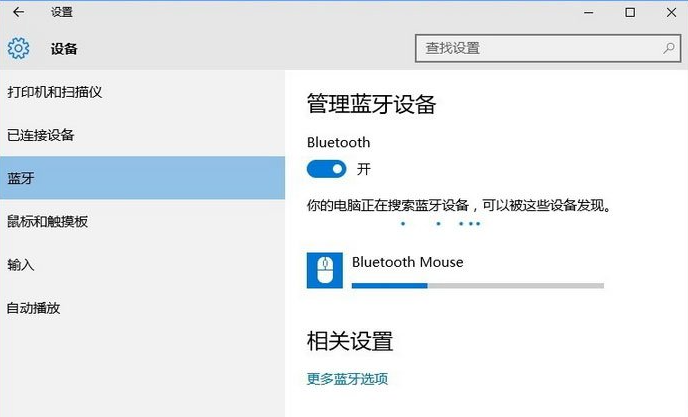
11、配对完成,显示已连接,蓝牙鼠标可以使用了。
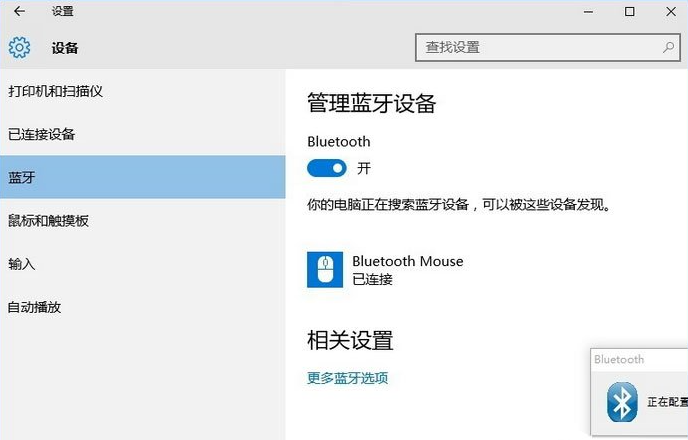
以上就是电脑连接蓝牙鼠标的方法了,希望对大家有帮助。




